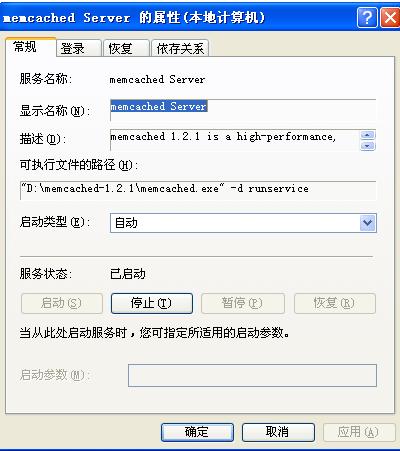要想在windows中使用memcached,必须先下载memcached for win32安装。
下载地址:http://jehiah.cz/projects/memcached-win32/
解压后只要在命令窗口中输入下面命令c:memcachedmemcached.exe -d install 就可以把memcached安装为windows服务了。
启动该服务后,memcached服务默认占用的端口是11211,占用的最大内存默认是64M。
在修改这2个配置选项就碰到了一些问题,网上搜索了很多资料,都说使用下面的命令启动服务就可以:
c:memcachedmemcached.exe -p 12345 -m 1024 -d start , -p 表示要修改的端口, -m表示占用的最大内存(单位为M)。
但是无论怎么调用这个命令,发现端口一直还是11211。
打开windows服务控制面板一看,发现memcached.exe 默认安装的服务器启动参数中根本没写-p -m的参数,只有1个 -d runservice参数。
所以不管用什么命令启动服务都是没用的,见下图:
于是就想到直接修改windows服务的启动参数,操作如下,打开注册表,找到:
HKEY_LOCAL_MACHINESYSTEMCurrentControlSetServicesmemcached Server
其中的ImagePath项的值为:"c:memcachedmemcached.exe" -d runservice
改成:"c:memcachedmemcached.exe" -p 12345 -m 128 -d runservice
保存后重新启动memcached服务,然后在命令行中输入netstat -n -a 看看现在端口是不是改啦,^_^。